2022-05-05 10:43:19 • Filed to: Sécurité PDF • Proven solutions
Par défaut, les documents PDF ne peuvent pas être modifiés et ne peuvent être visualisés que via un visualiseur PDF. De nombreux documents PDF commerciaux sont protégés par un mot de passe pour éviter de les ouvrir, les éditer et les copier. Si vous souhaitez déverrouiller des fichiers PDF, mais que vous n'avez pas accès au créateur ou au propriétaire, veuillez lire comment débloquer un fichier PDF et éditer un PDF sécurisé. Et apprendre la vérité sur le PDF sécurisé et la façon de protéger votre propre fichier PDF.
Il existe de nombreux éditeurs de PDF sur le marché qui débloquent les fichiers PDF protégés par mot de passe, mais certains ne fonctionneront que comme sorte de protection. On va vous présenter, ici, un outil qui vous permettra de déverrouiller le PDF sécurisé sur Mac. Plutôt que de passer beaucoup de temps à la recherche d'un bon outil, vous devriez essayer PDFelement Pro. Il débloque les documents PDF cryptés et permet aux utilisateurs l'édition / la conversion même les documents PDF cryptés. Dans tous les cas, ce programme de débloquage PDF est capable de "déverrouiller" votre fichier PDF typique qui a une nature de lecture seule, de sorte que vous pouvez maintenant l'éditer comme sur un document de traitement de texte.
Les caractéristiques principales Ce débloqueur de PDF sécurisé:
Vous trouverez ci-dessous le guide étape par étape pour le déverrouillage du PDF sur Mac. Télécharger et installer PDFelement Pro, puis suivez le guide ci-dessous.
Exécutez le programme de déverrouillage du PDF et cliquez sur "Ouvrir le fichier" pour importer le document PDF crypté. Cliquez simplement sur le bouton "Convertir" sur la barre d'outils supérieure pour ouvrir la fenêtre de conversion.

PDFelement Pro vous permet de convertir les fichiers PDF sécurisés à des formats réguliers comme Word, Excel, PowerPoint et plus d'autres. Pour faire cela, vous pouvez régler les paramètres avant de débloquer le PDF et le convertir à votre format sélectionné. Après que ceci est fait, cliquez sur "Convertir" pour activer le processus de conversion, qui supprimera automatiquement le mot de passe d'édition et d'impression de votre PDF.

Editer les textes: Choisissez l'option "Edition" dans la barre d'outils et double-cliquez sur n'importe quel texte dans le fichier PDF pour le modifier dans un bloc de texte éditable.
Ajouter des textes : Cliquez sur "Edition > Ajouter du texte" dans la barre d'outils et cliquez sur n'importe quelle zone de la page, dans laquelle vous souhaitez ajouter, modifier ou supprimer du texte pour entrer du texte, corriger l'erreur ou cliquer sur "Retour arrière" pour supprimer le texte.
Ajouter une annotation : Cliquez sur le bouton Marquer et puis choisissez un outil d'annotation pour mettre en surbrillance, souligner et barrer les textes PDF, ou ajouter des notes collantes et des dessins.

Vous pouvez visualiser certains fichiers PDF sécurisés, mais vous ne pouvez pas les éditer, imprimer ou copier le contenu à partir de ces fichiers PDF. Néanmoins, vous pouvez toujours déverrouiller les fichiers PDF en utilisant l'exclusif PDFelement Pro.
Convertir le PDF sécurisé en Word, Excel, PPT, Image, etc. Editer, supprimer ou ajouter des textes, des images et plus en PDF. Créer du PDF à partir d'un fichier PDF, pages Web, images, fichiers texte, etc. Ajouter un mot de passe, un filigrane, une signature et des cachets en format PDF. Editer et convertir un fichier PDF scanné avec un plugin intégré de la ROC. Combiner plusieurs fichiers PDF, partagez le PDF ou compresser la taille du fichier PDF.
Savez-vous comment débloquer PDF pour l'édition sur Windows en utilisant PDFelement Pro? Bien, sans attendre nous allons commencer tout de suite avec le premier pas.
Pour commencer, téléchargez PDFelement Pro et installez-le sur votre ordinateur. Après cela, assurez-vous d'ouvrir le programme téléchargé sur votre ordinateur. Maintenant, vous devez ouvrir le fichier PDF qui doit être débloqué en cliquant sur le bouton "Ouvrir". Puis allez à l'onglet Accueil et cliquez sur le bouton Convertir.

Dans la fenêtre de conversion, choisissez n'importe quel format comme Word, texte brut, PowerPoint ou Excel, juste pour citer quelques-uns. Ensuite, choisissez la destination de votre nouveau fichier et commencez la conversion en cliquant sur Convertir. À la fin de ce processus, le mot de passe du PDF sera automatiquement déverrouillé, ce qui permettra d'obtenir des autorisations telles que l'édition, faire des copies, l'impression et la visualisation.
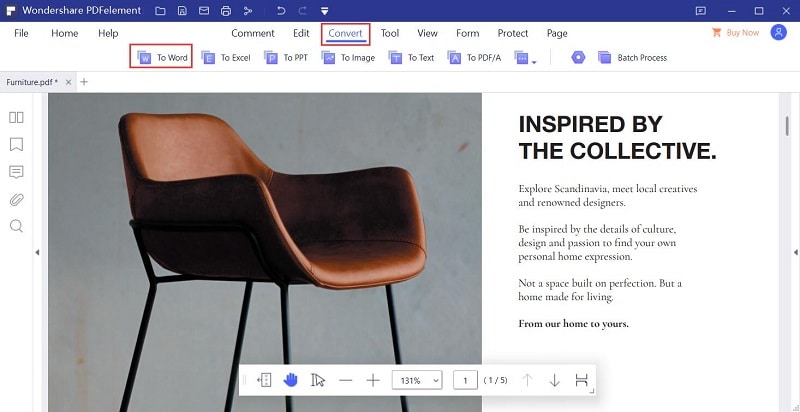
Normalement, le propriétaire du PDF protégera le PDF de l'ouverture. Cela signifie que vous ne serez pas en mesure d'ouvrir et d'afficher le fichier sans le mot de passe. Dans ce cas, vous ne pouvez obtenir de l'aide que du logiciel de cryptage. Cela vous prendrait des jours pour déverrouiller le fichier PDF verrouillé et ne peut casser que le mot de passe le plus simple.
Si vous avez un PDF avec restriction d'autorisations, cela signifie que le fichier PDF sécurisé a été protégé contre l'impression, la copie de contenus, l'édition, la signature et le remplissage des champs de formulaire et d'autres. Donc, même si vous pouvez ouvrir et afficher ce fichier PDF, vous ne pouvez rien faire dans ce PDF.
Lorsque vous recevez un fichier PDF, comment pouvez-vous trouver ce qui est restreint sur le fichier? Vous pouvez utiliser les méthodes ci-dessous pour trouver la restriction.
Ouvrez le fichier PDF avec Adobe Acrobat. Si le fichier PDF a été verrouillé avec un mot de passe ouvert, vous obtiendrez une fenêtre contextuelle vous demandant d'entrer le mot de passe. Maintenant, vous pouvez seulement obtenir le mot de passe du propriétaire ou utiliser le logiciel de cryptage.
Si vous n'avez pas besoin d'un mot de passe pour ouvrir le fichier PDF, le fichier sera ouvert directement. Ensuite, vous pouvez afficher une icône de verrouillage dans le volet gauche. Cliquez sur l'icône et vous obtiendrez une fenêtre contextuelle montrant les détails de la restriction. Ou vous pouvez cliquer sur le bouton Edition pour afficher le menu déroulant. La restriction d'autorisations s'affiche en gris et elle n'est pas cliquable.
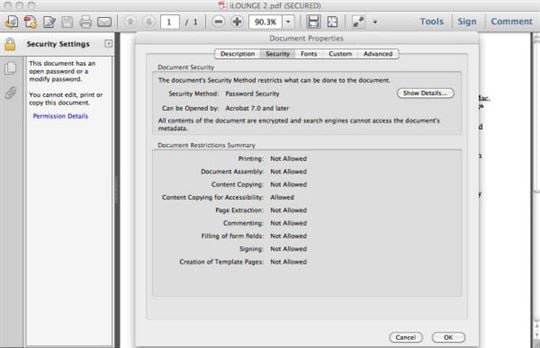
Célia Borra
staff Editor